The Beginning
品牌型号:Lenovo E580
系统:windows10
软件版本:wps 表格11.1.0.10356
方法一:
1、在Excel中点击“文件”、“另存为”、选择“其他格式”
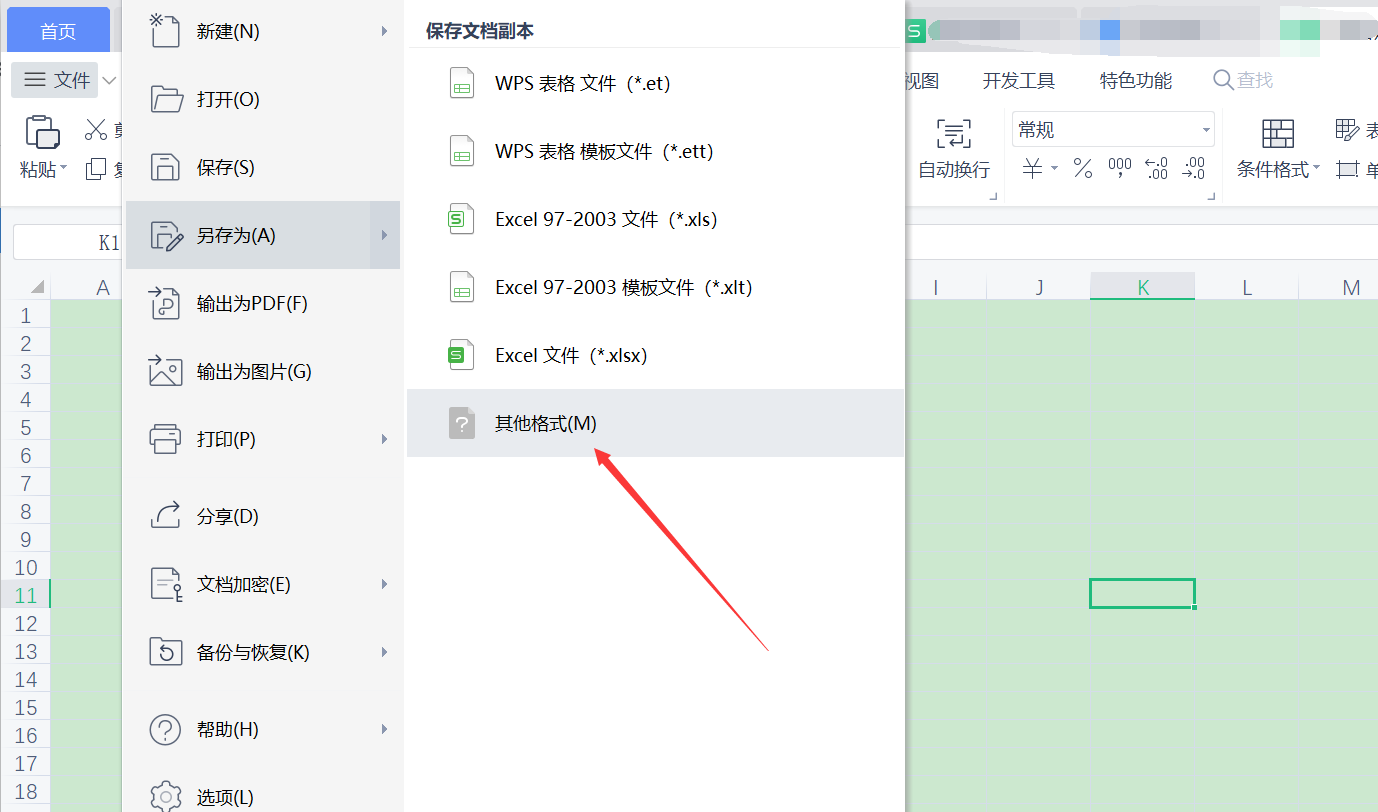
2、点击“浏览”、“保存类型”。
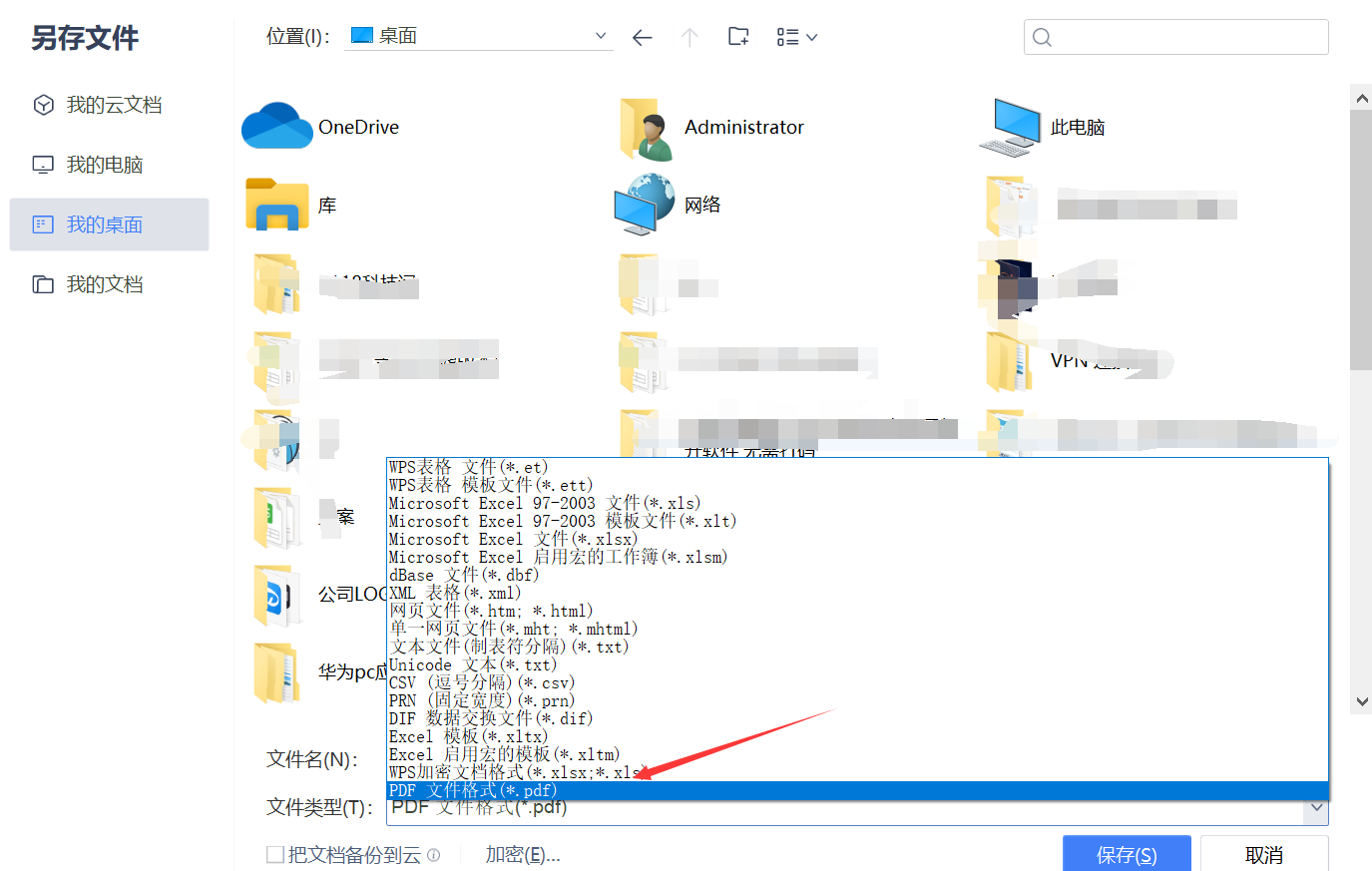
3、在下拉菜单中选择“PDF”,点击“保存”即可。
方法二:
1、打开需要转换的表格文件。
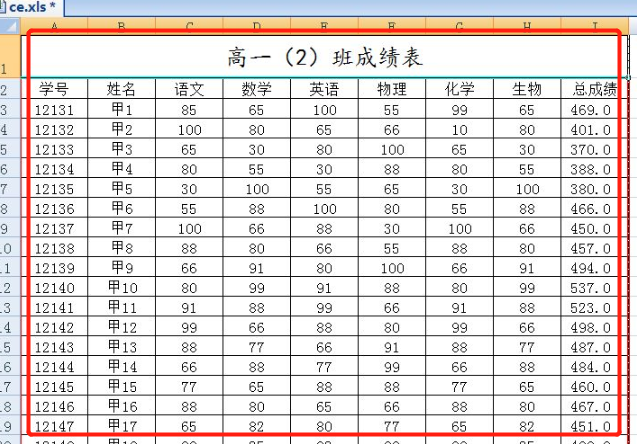
2、选中需要转成pdf的区域。
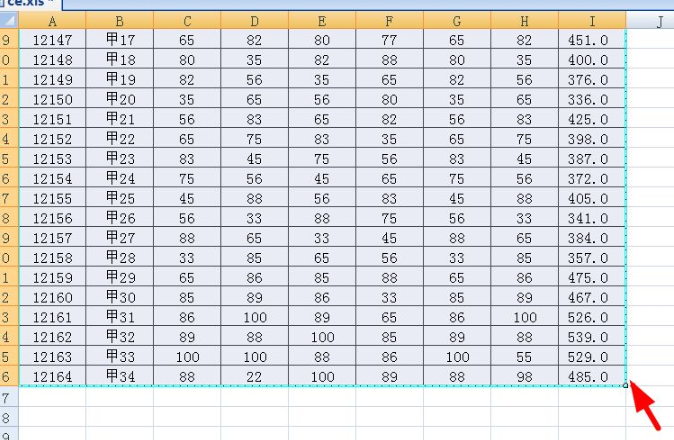
3、选择上面菜单栏中的页面布局,选择打印区域下面的小箭头。
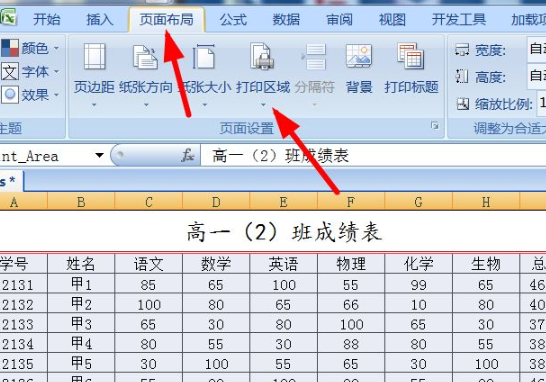
4、选择设置打印区域,选择的区域设置成需要打印的部分。
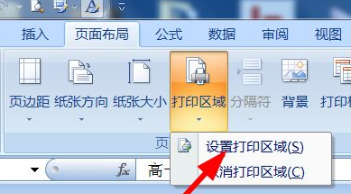
5、点击右上角软件开始按钮,选择打印菜单里面的打印预览,预览一下设置是否正确。
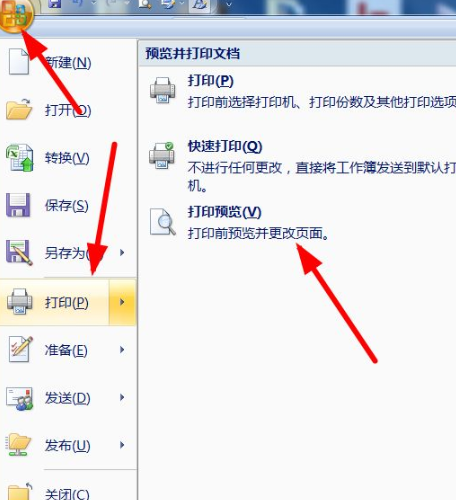
6、可以显示所选的区域内容,预览好了点击关闭预览。
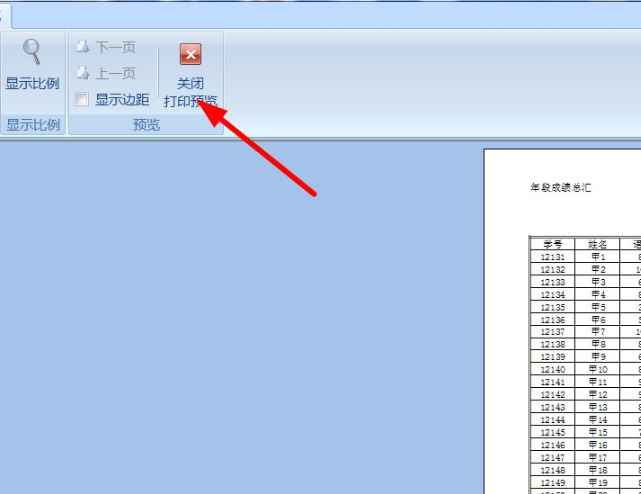
7、再次点击软件开始按钮,选择另存为,选择pdf格式。
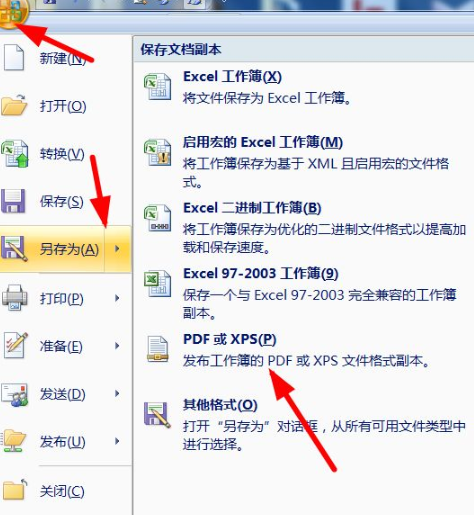
8、选择好保持位置,开始转成pdf。
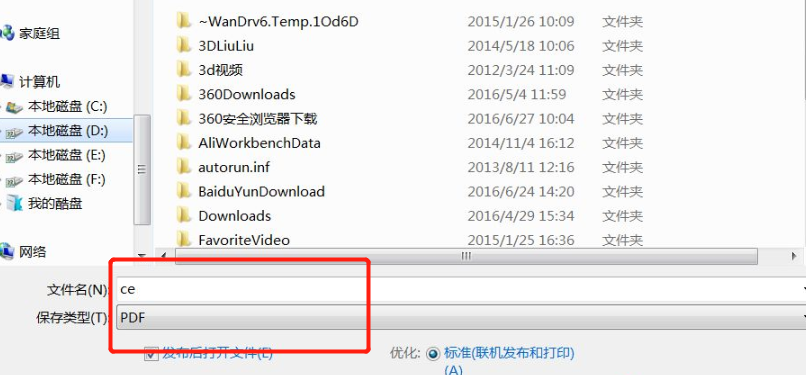
9、完成后pdf软件就自动打开这个文档,转换成功。
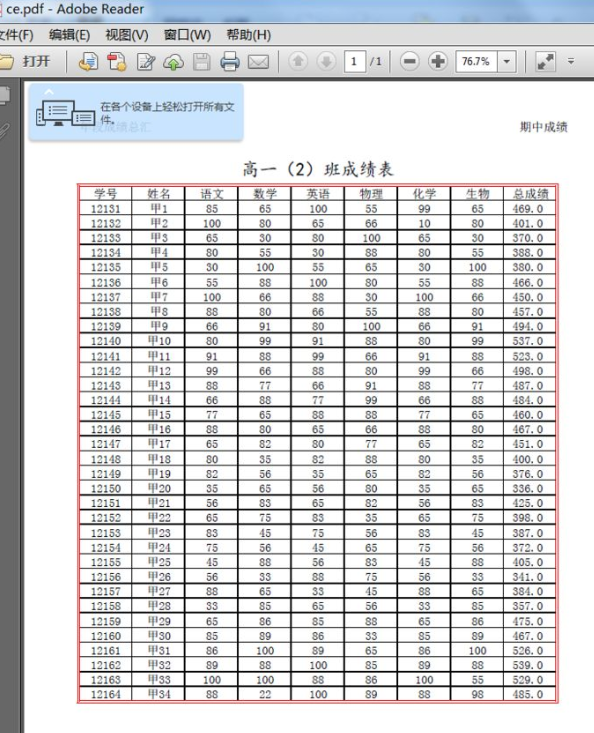



THE END





